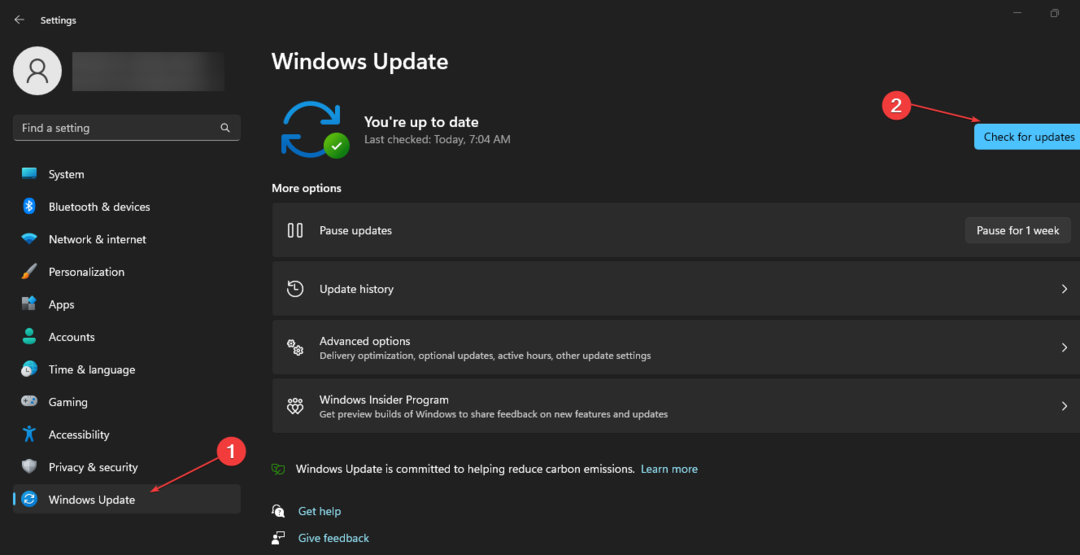Bu yazılım, sürücülerinizi çalışır durumda tutar, böylece sizi yaygın bilgisayar hatalarından ve donanım arızalarından korur. Tüm sürücülerinizi şimdi 3 kolay adımda kontrol edin:
- DriverFix'i indirin (doğrulanmış indirme dosyası).
- Tıklayın Taramayı Başlat tüm sorunlu sürücüleri bulmak için.
- Tıklayın Sürücüleri güncelle yeni sürümleri almak ve sistem arızalarını önlemek için.
- DriverFix tarafından indirildi 0 okuyucular bu ay
Bir Dell yazıcı kullanıyorsanız ve 1203 hatası, çoğu zaman bir kartuş hatası.
Şimdi, bu hatalardan bazıları, gerçekten onları beklemediğimiz zamanlarda ortaya çıkıyor, her durumda, yazıcı kılavuzlarını kim okuyor? İşte bunun için buradayız – kılavuzlardaki bilgileri basitleştirmek ve kullanımı kolaylaştırmak için.
Her neyse, Dell yazıcınızdaki 1203 hatası, mürekkep kartuşunuzu mümkün olan en kısa sürede değiştirmeniz gerektiği anlamına gelir.
Ayrıca, kullandığınız veya kullanmakta olduğunuz kartuşların orijinal Dell mürekkep kartuşları mı yoksa indirimli mürekkep kartuşları mı olduğunu kontrol etmeniz gerekir.
Hata 1203 ayrıca Dell yazıcınızın mürekkep kartuşları taşması, ister yeni olsun ister olmasın, birkaç baskı yaptıktan sonra veya kartuşları yeniden doldurduktan hemen sonra.
Her iki durumda da, yazıcınızın tutucusunun bakır temas noktalarına mürekkebin bulaşıp bulaşmadığını kontrol etmeniz ve görmeniz gerekir.
Bunu, yazıcınız kapalıyken açarak kolayca yapabilirsiniz, ardından kontak panelli tutucu, her şeyi net bir şekilde görebileceğiniz yerde kayar.
İşte bunu düzeltmenize yardımcı olabilecek bazı çözümler.
Dell yazıcılarda ve diğer yazıcı modellerinde 1203 hatasını düzeltin
1. Yazıcının tutucusundaki bakır temas noktalarını temizleyin
Bir yazdırma işini çalıştırmadan önce aşağıdakileri yapın:
- Tüy bırakmayan bir bez alın, nemlendirmek için birkaç damla su dökün,
- Yazıcının tutucusundaki bakır temas noktalarını temizleyin.
- Yazıcının tekrar çalışıp çalışmadığını kontrol edin.
- Mürekkep kartuşlarını birkaç kez hizaladığınızdan emin olun, ardından temizlenen kartuşları çalıştırın.
- Yazdırma işinin nasıl göründüğünü görmek için bir test sayfası yazdırın
Not: yazıcınızın temas panelinde tüy bırakmayan bez kalıntısı bırakmadığınızdan emin olun.
- AYRICA OKUYUN:DÜZELTME: Yazıcı Windows 10'da yanıt vermiyor
2. Mürekkep kartuşunuzu değiştirin
Mürekkep kartuşlarınız yepyeniyse, satın aldığınız yere geri dönüp para iadesi veya değiştirme talebinde bulunabilirsiniz.
Mürekkep kartuşları eskiyse yeni bir Dell Serisi 5 mürekkepli kartuş satın almayı deneyin. Bu mürekkep kartuşlarının içinde sıfırlanamayan bir sensör bulunur, bu nedenle yeniden doldursanız bile yazdırma işi aynı çıktıyı vermez.
Genellikle 1203 hatası, hangi mürekkep kartuşunun hataya neden olduğunu gösterir.
Kartuşlardaki sensör, belirli bir seviyeye ulaştıklarında mürekkep seviyelerini bildirir, bu nedenle böyle bir kartuşu yeniden doldurursanız, bir yazdırma işi yapabilirsiniz, ancak kartuşun sensörü yine de düşük mürekkep.
Bunu aşmanın tek yolu, yeni, orijinal Dell Series 5 mürekkep kartuşuyla değiştirmektir.
Mürekkep kartuşlarını yeniden doldurmamanın bir başka nedeni de, baskı kalitesi sorunlarıve sonunda yazıcınız donanım sorunları yaşar.
3. Dell Desteğine başvurun
1203 hatası mesajının devam etmesi durumunda, sorununuzla ilgili ayrıntıları öğrenmek için Dell'in Müşteri Destek ekibiyle iletişime geçin, size yardımcı olmaktan memnuniyet duyacaklardır.
Bu çözümlerden birinin size yardımcı olacağını umuyoruz. Yorumlar bölümünde deneyiminizi bize bildirin.
Sıkça Sorulan Sorular
Ofis atık miktarını azaltabileceğiniz ve aynı kartuşu birkaç kez doldurmayı seçerseniz süreçte birkaç dolar tasarruf edebileceğiniz için mürekkep kartuşlarını yeniden doldurmaya değer.
Bir yazıcı kartuşunu en fazla üç veya dört kez doldurmalısınız. İdeal olarak, mürekkep tamamen bitmeden yeniden doldurun. Kartuşu dört defadan fazla doldurmak, yazdırma sorunlarına ve düzensizliklere yol açar.
Mürekkep kartuşlarını yeniden doldurmak yazıcılar için mutlaka kötü değildir, ancak yazıcı kalitesinin aynı olmadığını fark edebilirsiniz. Yeniden doldurulmuş bir mürekkep kartuşu, orijinal bir OEM kartuşuyla aynı baskı kalitesini sağlamayacaktır.